Google Chrome网页开发辅助工具介绍
来源:
浏览器大全网
发布时间:2025年06月05日 09:29:39
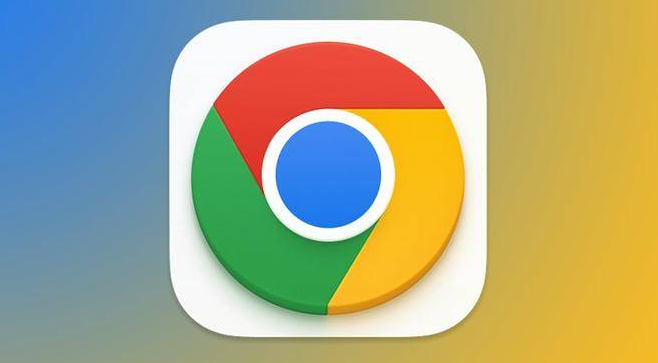
1. 启动开发者工具
- 快捷键:在Windows和Linux上使用Ctrl+Shift+I,在Mac上使用Cmd+Opt+I。
- 右键菜单:在页面上点击右键,选择“检查”或“Inspect”。
- 菜单栏:点击右上角的三个垂直点,选择“更多工具”>“开发者工具”。
2. 界面概览
- 元素(Elements)面板:查看和编辑HTML及CSS代码,实时反映更改。
- 控制台(Console)面板:显示JavaScript错误信息、日志和调试信息。
3. 元素面板功能
- 检查元素:右键点击任何网页元素,选择“检查”,或使用工具上的小放大镜图标,即可在元素面板中查看该元素的HTML和CSS代码,并且该元素会在网页上高亮显示。
- 修改样式:在右侧的“样式”选项卡中,可以直接编辑元素的CSS样式,这种修改是临时的,只在当前会话中有效,有助于开发者快速测试和调整页面样式。
- 添加和删除元素:可以在元素面板中右键点击某个元素,选择“Edit as HTML”来修改元素的HTML结构,或者选择“Delete element”来删除不需要的元素,方便对网页布局进行调整和优化。
4. 控制台面板功能
- 查看错误信息:当网页中的JavaScript代码出现错误时,控制台会显示详细的错误信息,包括错误类型、出错位置等,帮助开发者快速定位和修复代码问题。
- 输出日志信息:开发者可以通过在JavaScript代码中使用`console.log()`等方法,将自定义的日志信息输出到控制台,用于调试和跟踪代码的执行情况。
- 执行JavaScript代码:在控制台中可以直接输入和执行JavaScript代码,这对于快速测试一些代码片段、调用函数或修改变量值非常有用,能够实时查看代码执行的结果和对页面的影响。
5. 其他常用面板功能
- 网络(Network)面板:可以查看网页加载过程中的所有网络请求,包括请求的URL、请求方法、状态码、响应时间、数据大小等详细信息。通过分析网络请求,开发者可以优化网页性能,找出加载缓慢的原因,如过大的图片、过多的脚本文件等,并进行相应的优化处理。
- 源代码(Sources)面板:查看网页中所有的JavaScript、CSS和HTML源代码,并且可以进行在线编辑。开发者可以在这里设置断点,对JavaScript代码进行调试,逐步执行代码,查看变量值的变化,以便更好地理解和优化代码逻辑。
- 渲染(Rendering)面板:提供了关于网页渲染的详细信息,如页面的布局、绘制过程、样式计算等。开发者可以查看元素的渲染顺序、图层合成情况、字体渲染细节等,有助于解决页面布局和样式方面的问题,提高页面的渲染性能。
 下载推荐
下载推荐








